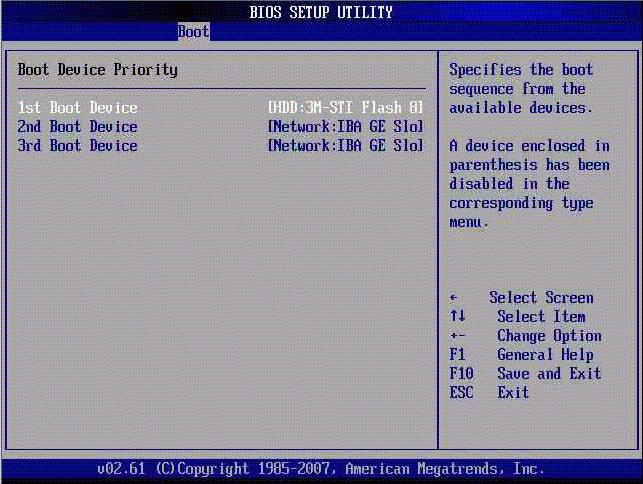Come scrivere Windows 10 su una chiavetta: suggerimenti
Molte persone aggiornano periodicamente il lorosistema operativo (SO). Questo è più spesso fatto dagli utenti di Windows. È collegato a molte cose, ma ora non ne parla. Questo articolo spiegherà come scrivere Windows 10 su un'unità flash USB e perché è necessario. Dopo tutto, chi ha almeno una certa familiarità con i sistemi operativi e il loro lavoro, capisce che è sufficiente scaricare l'immagine di Windows e in due clic per sostituire il sistema operativo precedente con uno nuovo non è possibile. È necessario fare un certo numero di manipolazioni.
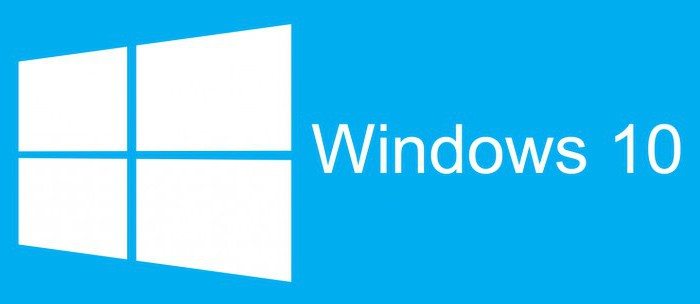
Perché masterizzare l'immagine sull'unità flash USB
Per installare Windows 10, masterizzare l'ISO suflash drive - questa è una fase obbligatoria. A proposito, l'unità flash su cui è registrata l'immagine del sistema operativo si chiama avviabile. Allo stesso modo, un disco (CD / DVD) è un disco di avvio. Questo è necessario, perché l'installazione stessa viene eseguita tramite il BIOS. Altrimenti, il computer semplicemente non vedrà l'immagine registrata.
Naturalmente, c'è un'opzione di installazione non attraverso il BIOS,ma direttamente con Windows già installato, ma questo metodo è fattibile in condizioni molto rare, quindi non verrà considerato nell'articolo. Dopo tutto, è meglio sapere come masterizzare un'immagine su un'unità flash USB e dopo averla installata tramite il BIOS. Quindi per dire, questo metodo è universale.
È interessante notare che la domanda nello spirito di "comescrivere un'immagine di Windows 10 su un'unità flash USB? "Ci possono essere diverse risposte. E questo non significa che alcuni di loro si sbagliano. Semplicemente, ci sono vari programmi con cui è possibile registrare. L'interfaccia per ognuno di essi è diversa e il metodo di registrazione non è simile, quindi ora considereremo ciascun programma separatamente per fasi.
Fase preparatoria
Prima di scrivere Windows 10 su un'unità flash USB,devi prima prepararlo Prima di tutto vorrei chiarire che la scheda flash dovrebbe contenere più spazio rispetto all'immagine ISO del sistema operativo. Quindi, se vedi che l'immagine ha una dimensione di 3,5 GB, idealmente hai bisogno di una chiavetta USB da 4 GB. Questo è necessario, perché il programma non solo decomprime l'immagine, ma lo integra anche con i file necessari.
Esistono due versioni di Windows 10, 32 e 64 bit. Il primo di solito pesa circa 3,5 GB, quindi un flash drive da 4 GB funzionerà con esso. La versione a 64 bit richiede più di 4 GB di spazio, quindi per scrivere avrà bisogno di un'unità flash da 8 GB e oltre.
Poiché stai per scrivere Windows, devi prima scaricarlo sul tuo computer. È importante scaricare il formato .iso perché i dati estratti non sono scrivibili.

Ancora bisogno di dare un account che prima di registrare un flash drive è sempre formattato, e se si dispone di materiali importanti su di esso, quindi fare copie di backup.
Registrazione con Rufus
Nel primo turno, considereremo il modo più semplice, più comprensibile e più accessibile, ovvero l'immagine dell'immagine del sistema operativo usando il programma Rufus.
Il programma può essere preso dal sito ufficiale, inIl tempo di scrivere la versione più recente è Rufus 2.11. Questo programma è buono almeno a causa della sua mobilità. Funziona senza accesso a Internet, pesa circa 1 MB e non ha bisogno di essere installato.

Eseguendo il programma, vedrai la sua interfaccia. Non è caricato con informazioni non necessarie e offre la possibilità di eseguire quelle operazioni che portano direttamente alla registrazione dell'immagine. Quindi, ecco l'algoritmo delle azioni:
Scegli l'immagine scaricata. Per fare ciò, fare clic sull'icona del disco. Si trova nella parte destra della finestra, di fronte alla scritta "Crea disco di avvio". Nella finestra che appare, trova l'immagine ISO e fai clic sul pulsante "Apri".
Scegli un dispositivo. A questo punto, è necessario che l'unità flash sia inserita. Nella colonna "Dispositivo" nell'elenco a discesa, è necessario selezionare il nome della chiavetta USB.
Selezioniamo lo schema di partizione e il tipo di interfaccia di sistema. Qui nella colonna con lo stesso nome, è necessario selezionare "MBR per computer con BIOS o UEFI" nell'elenco a discesa.
Scegli un file system. Dal momento che stiamo per installare Windows 10, scegliamo NTFS. Per Linux, è necessario selezionare FAT32.
Premiamo "Start".
Questo è tutto, dopo la registrazione appare l'iscrizione: "Fatto". È possibile chiudere il programma in modo sicuro e passare all'installazione di Windows.
Registrazione con UltraISO
Rufus: questa era la prima opzione, come scrivereWindows 10 sulla chiavetta USB. UltraISO: il programma è più complicato, ma se sai cosa fare, puoi registrare nel più breve tempo possibile. Questo programma è più popolare rispetto al precedente, e non perché è migliore per la registrazione, ma semplicemente per la sua versatilità. Usando UltraISO puoi eseguire non solo la creazione di unità flash avviabili, ma anche molto altro. È per questo che la sua interfaccia è piena di varie informazioni. Ora vedremo come scrivere sulla chiavetta USB avviabile di Windows 10 usando UltraISO.

Dopo aver scaricato il programma e installato sul tuo computer, devi eseguirlo. Allora hai bisogno di:
Nel menu orizzontale, seleziona "File" e nell'elenco fai clic su "Apri". Nella finestra visualizzata, come nel programma Rufus, è necessario aprire la strada all'immagine precedentemente scaricata. Clicca "Apri".
Di nuovo nel menu orizzontale è necessario fare clic sulla voce "Avvio", quindi su "Masterizza immagine disco rigido ...". Dopodiché, si aprirà una nuova finestra.
Nella finestra, prima devi selezionare la tua unità flash, questo viene fatto nella colonna DiskDrive.
Inoltre, se non hai formattato l'unità flash, è necessario fare clic su "Format".
Ora puoi tranquillamente cliccare sul pulsante "Registra". Quando viene richiesta l'autorizzazione per eseguire questa attività, fare clic su "Sì".
Dopo aver cliccato, inizia la registrazione. Al termine, è possibile uscire dal programma ed eseguire le manipolazioni installando Windows 10. Ora sai come masterizzare Windows 10 su un'unità flash USB utilizzando UltraISO.
Registra utilizzando lo strumento di download USB / DVD
Il terzo programma in coda si chiama USB / DVDDownloadTool. È degno di nota perché è stato sviluppato direttamente da Microsoft e progettato per catturare l'immagine di Windows.

Il vantaggio principale di questo programma è la sua facilità d'uso. Ora analizzeremo tutto in dettaglio.
Una volta avviato il programma, fai clic sul pulsante Sfoglia. Nella finestra visualizzata è necessario aprire la strada all'immagine del sistema operativo. Fare clic su Avanti.
Nella seconda fase, è necessario selezionare il tipo di unità. Dal momento che stiamo scrivendo sull'unità flash USB, selezioniamo USBdevice.
Il terzo passo è selezionare un'unità flash USB. Dopo averlo selezionato, fai clic su Divenire.
Dopo le manipolazioni, apparirà una finestra in cuiDevi confermare la formattazione. Premiamo "Sì". Non appena viene formattata l'unità flash, inizierà la registrazione. Alla fine, è possibile utilizzare un'unità flash USB per installare il sistema operativo.
Cosa fare dopo?
Come scrivere Windows 10 su un flash drive, abbiamo capito, ora parliamo di cosa fare con un flash drive. Poiché l'argomento dell'articolo non riguarda affatto questo argomento, questo argomento verrà trattato indirettamente.
Il fatto è che la creazione di un'unità flash USB avviabileè necessario installare il sistema operativo utilizzando il BIOS. Dopo che l'unità flash è stata registrata, può essere persa e riavviare immediatamente il computer. Al momento dell'avvio del computer, è necessario accedere al BIOS (pulsanti Del o F2). Qui, nella sezione BOOT, è necessario selezionare l'unità flash USB come la prima nella coda di download. Dopodiché, esci, salvando le impostazioni. Dopodiché inizierà l'installazione di Windows 10. Con le istruzioni dettagliate, abbiamo risolto il problema.